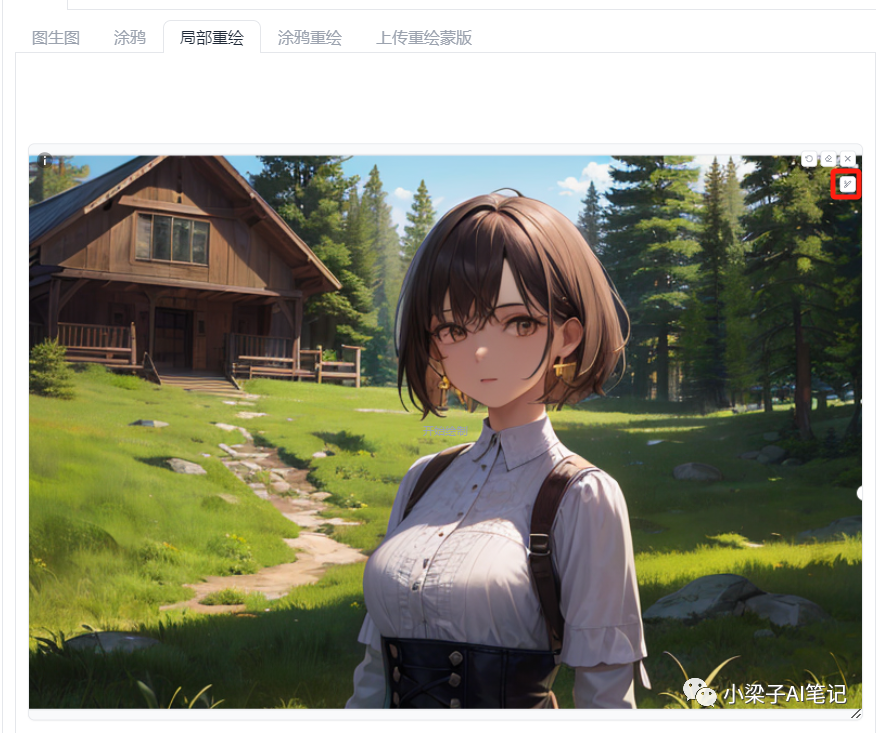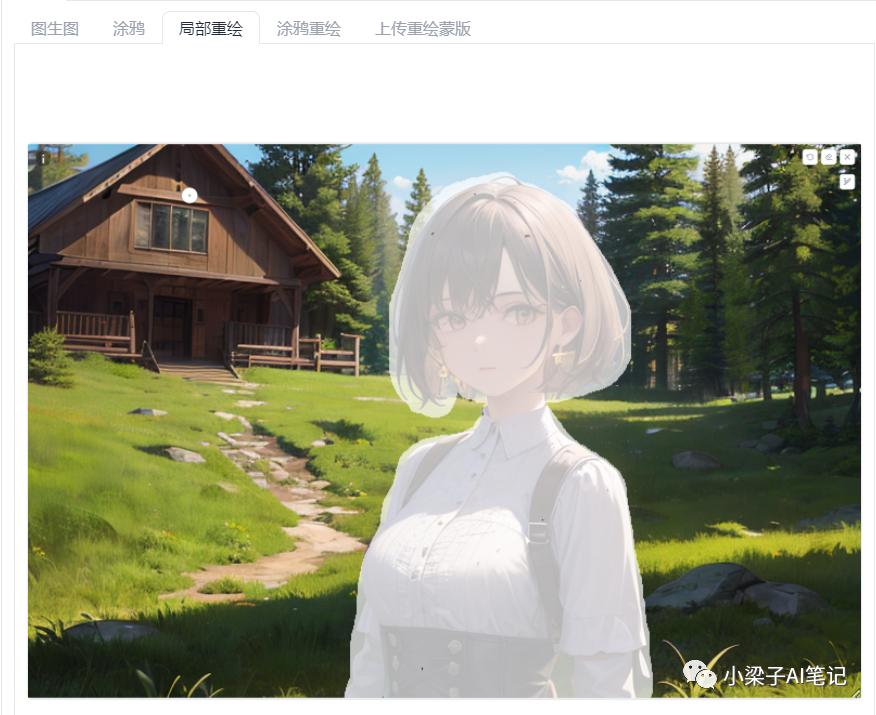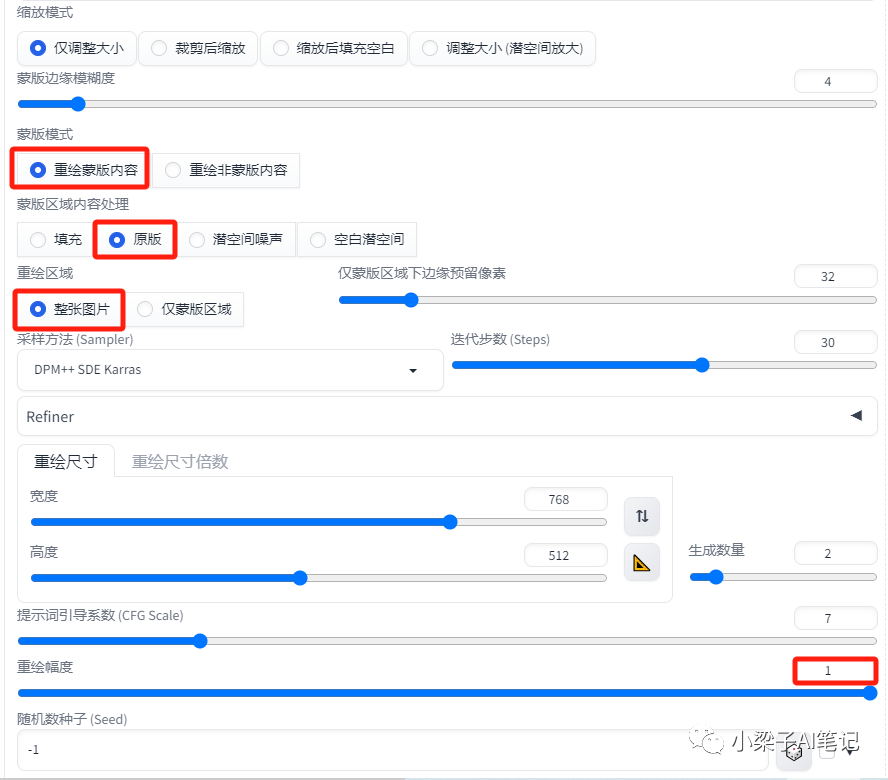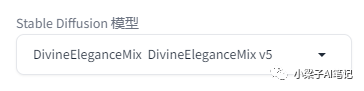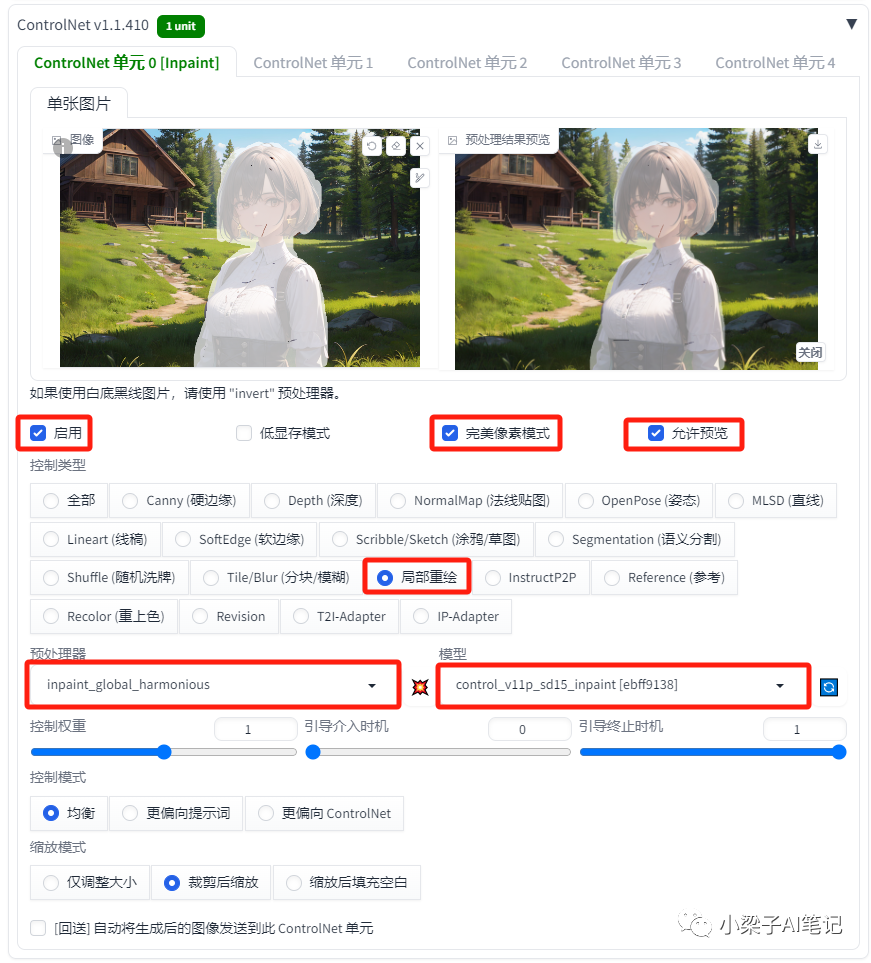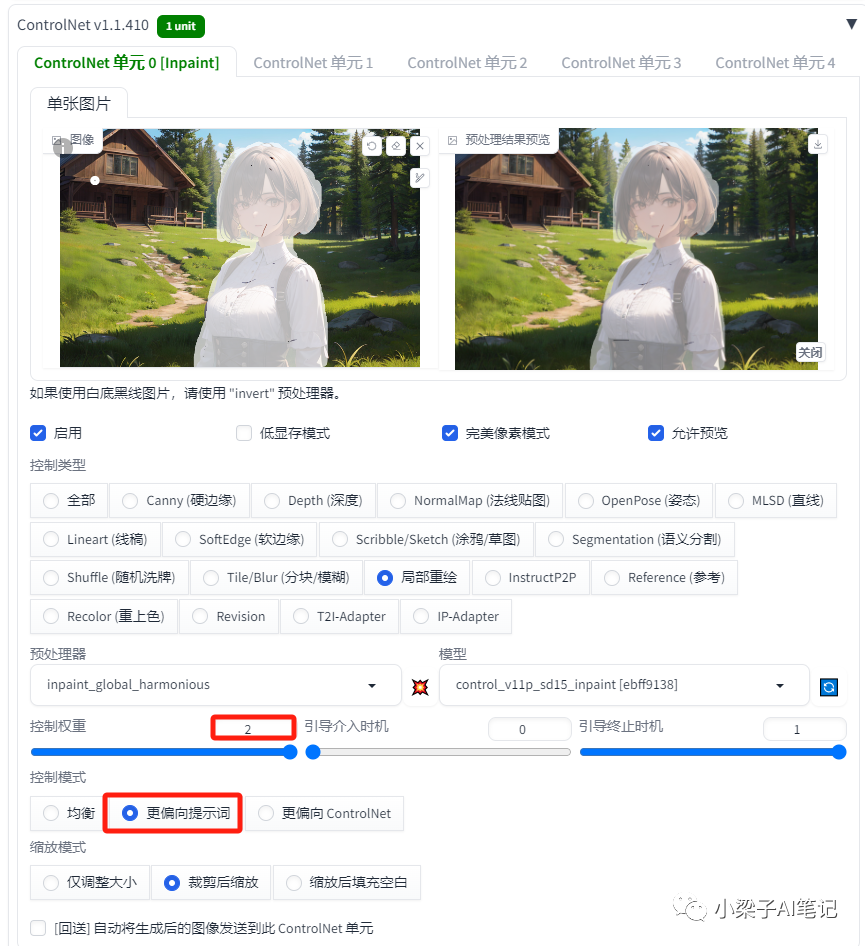| Stable Diffusion【进阶篇】:图片中指定元素的移除 | 您所在的位置:网站首页 › 怎么去除照片上的阴影遮挡物 › Stable Diffusion【进阶篇】:图片中指定元素的移除 |
Stable Diffusion【进阶篇】:图片中指定元素的移除
|
大家好,在图像处理中,去掉图片中不想要的元素是一种常见的应用场景,比如去掉图片中的水印、旅游拍的照片中P掉路人等等。随着AI技术的普及,目前可以精准地抹除掉照片中不想要的元素。今天我们分享在SD中2种实现图片中指定元素的移除方法。(文末附籽料) 我们以下面一张图片为例,我们需要移除掉图片中的女孩。
一. 图生图局部重绘实现 【第一步】:局部重绘图片上传以及相关参数设置
使用右上角红框的画笔,将整个人物区域涂白。
下面进行相关参数设置。
蒙版模式:重绘蒙版内容,针对我们使用画笔涂白的地方进行重绘。 蒙版区域内容处理:原图,只针对原图片的基础上进行一个小的改动 重绘区域:整张图片 采样器:DPM++SDE Karras 采样迭代步数:30 图片宽高:保持和上传的图片宽高一致。 重绘强度:设置为1 【第二步】提示词的编写 如果我们知道上传图片的提示词,可以直接将图片的提示词复制过来。 如果我们不知道上传图片的提示词,使用Tagger插件的反推获取提示词。 原图片的提示词: (Masterpiece, Best Quality, High Quality, Highres:1.4), Detailed, Extremely Detailed, Ambient Soft Lighting, 4K, (Extremely Detailed Eyes Face and Skin:1.2), (Desaturated:1.2), Outdoors, Moutains, Nature, Day, Forest, Rocks, Wooden House, (Detailed Foliage, Detailed Grass:1.4), (Tall Grass:1.2), 1Girl, (Solo:1.4), Upper Body, Standing, Brown Hair, Floating Hair, Short Hair, 因为我们需要移除人物,这里去掉人物描述相关的提示词,最后提示词如下: (Masterpiece, Best Quality, High Quality, Highres:1.4),Detailed,Extremely Detailed,Ambient Soft Lighting,4K,(Desaturated:1.2), no **humans,**Outdoors,Moutains,Nature,Day,Forest,Rocks,Wooden,(Detailed Foliage, Detailed Grass:1.4),(Tall Grass:1.2), 【第三步】大模型的选择以及图片的生成 由于图片是二次元图片,选择一个二次元的图片的大模型即可。 由于本文中的原图片来自大模型DivineEleganceMix,所以这里我们使用该模型,对应的版本是V5版本。
点击【生成】按钮,批次生成多张照片,抽签选择一张效果如下。
上面的图片移除人物后与原图片风格保持了一致。但是仔细一看,发现填补地并不好,在原本人物的位置,尤其是边界处与原图片融合的并不好。我们再看一下生成的另外2张照片,在边界处与原图片融合效果就更加明显了。
可见通过图生图局部重绘的方式移除指定元素,虽然风格保持了一致,但是填补的并不好,容易生成了一些奇怪的东西,并且在边界处融合的也不是很好。当然我们也可以在此基础上使用PS工具对图片进行二次处理,把边界处处理一下,使图片看起来更加自然和谐。 二. 通过ControlNet inpaint控制模型实现 【第一步】:ControlNet的参数设置
相关参数设置如下: 控制类型:选择"局部重绘" 预处理器:inpaint_global_harmonious(重绘-全局融合算法) 模型:control_xxx_inpaint 控制权重 : 设置为1 这里预处理器选择inpaint_global_harmonious,主要是它是将原图进行重新绘制,然后只取蒙版部分填补进来。这种预处理器算法的优点就是重绘部分和整体的融合程度最高,可以有效的弥补图生图局部重绘边界融合不好的问题。 【第二步】提示词的编写 这里我们仍然使用图生图局部重绘的提示词: (Masterpiece, Best Quality, High Quality, Highres:1.4),Detailed,Extremely Detailed,Ambient Soft Lighting,4K,(Desaturated:1.2), **nohumans,**Outdoors,Moutains,Nature,Day,Forest,Rocks,Wooden,(Detailed Foliage, Detailed Grass:1.4),(Tall Grass:1.2), 【第三步】大模型的选择以及图片的生成 和图生图局部重绘一样,使用相同大模型DivineEleganceMix。 点击【生成】按钮,批次生成多张照片,抽签选择一张效果如下。
移除美女人物后,在蒙版区域还是生成了一些新的元素,但是边界处图片融合效果还是比较好的,看不出来边界痕迹。 不过我们再仔细查看生成的图片,图片中的美女确实已经去掉了,但是画面风格好像有点不太一样(草地和树都没有原图片那么绿了)。 这里我们调整一下ControlNet对图片的控制参数,我们将控制权重设置为最大值2,尽量保持原图的风格。控制模式修改为“更偏向提示词”。
我们再看一下生成图片的效果。
相比上一张生成的图片,效果稍微要好些。 相关说明: (1)不管是图生图局部重绘还是ControlNet inpaint模型,如果图片中需要去除的元素占比较大,比如本文图片中的美女,将美女移除的时候,很容易产生一些新的元素。比如下面的图片,将美女移除的时候,蒙版区域填充了一只羊,如果我们想蒙版区域不出现我们想要的元素,可以在反向提示词中指定关键词即可,比如 animals。
(2)不管是图生图局部重绘还是ControlNet inpaint模型去除图片中指定的元素,只使用SD工具真正要达到比较好的效果还是比较困难的,后期需要借助PS等工具再次加工处理。 好了,今天的分享就到这里了,希望今天分享的内容对大家有所帮助。 文章使用的AI绘画SD整合包、各种模型插件、提示词、AI人工智能学习资料都已经打包好放在网盘中了,有需要的小伙伴文末扫码自行获取。 写在最后AIGC技术的未来发展前景广阔,随着人工智能技术的不断发展,AIGC技术也将不断提高。未来,AIGC技术将在游戏和计算领域得到更广泛的应用,使游戏和计算系统具有更高效、更智能、更灵活的特性。同时,AIGC技术也将与人工智能技术紧密结合,在更多的领域得到广泛应用,对程序员来说影响至关重要。未来,AIGC技术将继续得到提高,同时也将与人工智能技术紧密结合,在更多的领域得到广泛应用。 感兴趣的小伙伴,赠送全套AIGC学习资料和安装工具,包含AI绘画、AI人工智能等前沿科技教程,模型插件,具体看下方。 一、AIGC所有方向的学习路线 AIGC所有方向的技术点做的整理,形成各个领域的知识点汇总,它的用处就在于,你可以按照下面的知识点去找对应的学习资源,保证自己学得较为全面。
二、AIGC必备工具 工具都帮大家整理好了,安装就可直接上手! 三、最新AIGC学习笔记 当我学到一定基础,有自己的理解能力的时候,会去阅读一些前辈整理的书籍或者手写的笔记资料,这些笔记详细记载了他们对一些技术点的理解,这些理解是比较独到,可以学到不一样的思路。 四、AIGC视频教程合集 观看全面零基础学习视频,看视频学习是最快捷也是最有效果的方式,跟着视频中老师的思路,从基础到深入,还是很容易入门的。
五、实战案例 纸上得来终觉浅,要学会跟着视频一起敲,要动手实操,才能将自己的所学运用到实际当中去,这时候可以搞点实战案例来学习。  若有侵权,请联系删除 若有侵权,请联系删除
|
【本文地址】